Apple ID怎么移除?两步教你快速解决!
牛学长 | 2025-07-17
目录
作为苹果用户,有时候遇到Apple ID无法登录、Apple ID被停用的情况,想要安全地移除设备中的Apple ID,却遇到Apple ID无法退出、退出不了的问题。别着急,今天就为大家详细讲解,当遇到Apple ID无法退出的问题时,应该如何移除Apple ID。
一、移除Apple ID前必须注意的事
1. 关闭【查找我的iPhone】
2. 通过iCloud或连接电脑用iTunes/Finder进行数据备份
二、移除Apple ID的两个步骤
第一步:打开【设置】,点击顶部Apple ID名称,进入【查找】找到【查找我的iPhone】,关闭开关。
第二步:退出Apple ID账户
方式1:常规退出:留在【Apple ID设置页】,滚动到底部,点击【退出登录】,选择保留数据副本后,再次确认【退出】,输入密码完成。
方式2:彻底抹除设备:前往【设置】--【通用】--【传输或还原iPhone】,选择【抹掉所有内容和设置】,按提示输入锁屏密码和Apple ID密码。
三、使用牛学长苹果屏幕解锁工具
牛学长苹果屏幕解锁工具是一款专注于解决苹果设备各类密码难题的工具,能轻松实现多种操作:一键解锁 iPhone 或 iPad 的锁屏密码,即便忘记 Apple ID 密码也能强制移除该账户,还可快速清除屏幕使用时间密码、绕过 MDM 锁等,为用户解决苹果设备密码相关的困扰提供便捷方案。
移除Apple ID步骤:
第一步:打开牛学长苹果屏幕解锁工具,在主界面选择【移除Apple ID】功能。
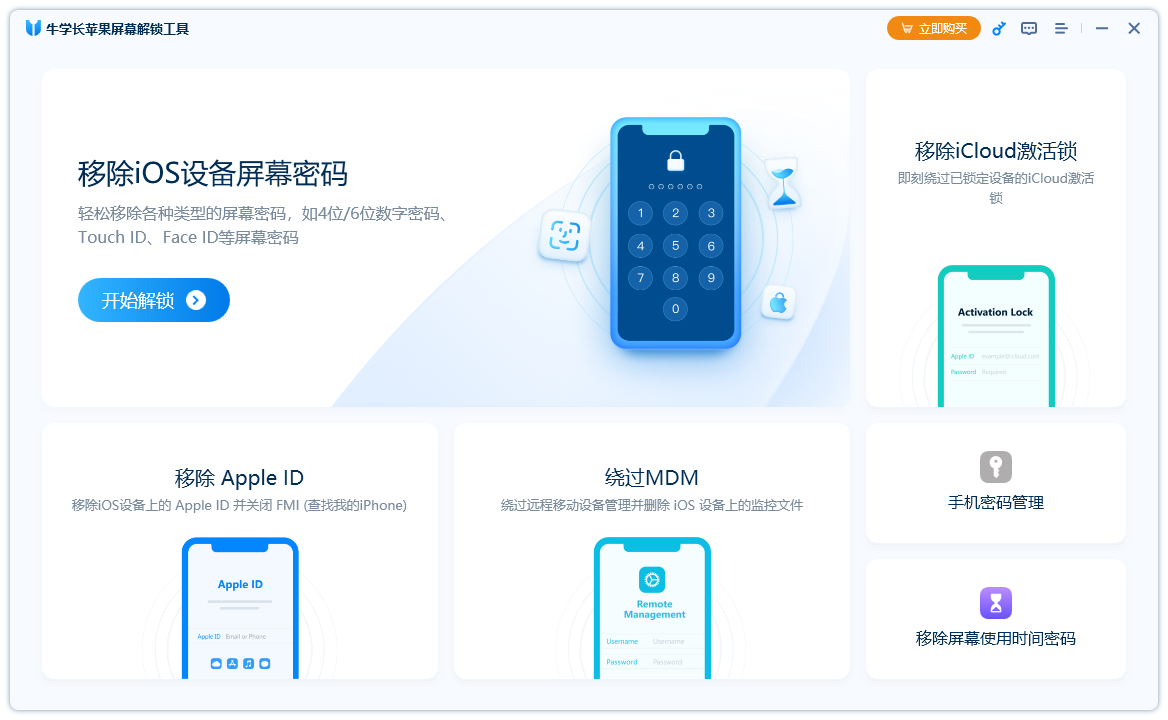
第二步:单击【开始移除】,牛学长苹果屏幕解锁工具会检测到您的Apple ID立即解锁,等待软件解锁完成即可。
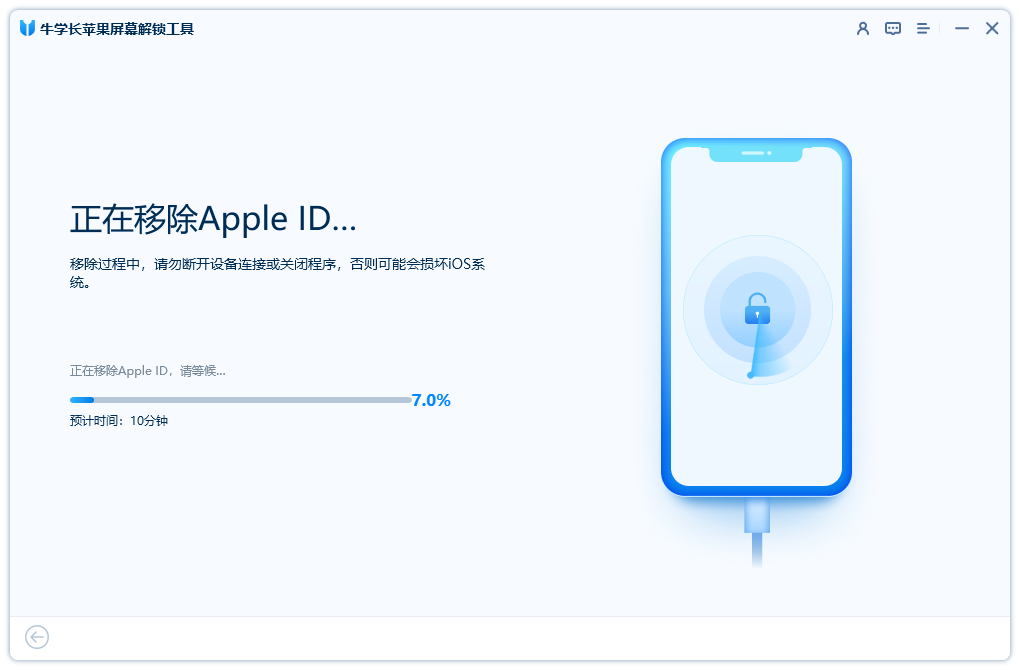
按本文步骤操作可基本上解决移除Apple ID的问题,无论你是遇到了Apple ID无法登录、Apple ID被停用或其他难题,大家可以根据自己的情况选择合适的解决方案。